Gli add-on e i giochi MMO vanno di pari passo e Final Fantasy XIV non fa eccezione. Alla maggior parte dei giocatori piace armeggiare con l’interfaccia utente, le impostazioni, le informazioni visualizzate e altro ancora, ed è per questo che i componenti aggiuntivi sono così utili perché ti consentono di personalizzare il tuo gioco finché non è perfetto. Ma l’installazione e la manutenzione di mod e componenti aggiuntivi a volte può essere una seccatura, quindi le app che aiutano a gestirle sono sempre utili. Per Final Fantasy XIV, una di queste app si chiama Penumbra e in questa guida spiegheremo come scaricarla e installarla.
Imparentato: Come correggere l’errore “Impossibile scaricare i file di patch” in Final Fantasy XIV
Come installare Penumbra per Final Fantasy XIV
Penumbra è un caricatore di mod di runtime che ti consente di abilitare o disabilitare le mod senza riavviare Final Fantasy XIV, risolvere i conflitti modificando l’ordine delle mod e in generale semplificarti la vita modificando il gioco.
Il primo passo importante prima di installare Penumbra è arrestare TextTools e ripristinare la cache. Allora puoi scarica Penombra come zip, o per una soluzione ancora più semplice, puoi eseguirlo tramite un collegamento Repo, che è il metodo che utilizzeremo per la nostra guida.
- Esegui Final Fantasy XIV e accedi al gioco.
- Vai su Sistema, quindi Impostazioni Dalamud (comando ‘/xplugins’).
- Seleziona Impostazioni, quindi vai alla scheda Sperimentale.
- Aggiungi l’URL Repo del plug-in Penumbra all’elenco esattamente come presentato qui: https://raw.githubusercontent.com/xivdev/Penumbra/master/repo.json
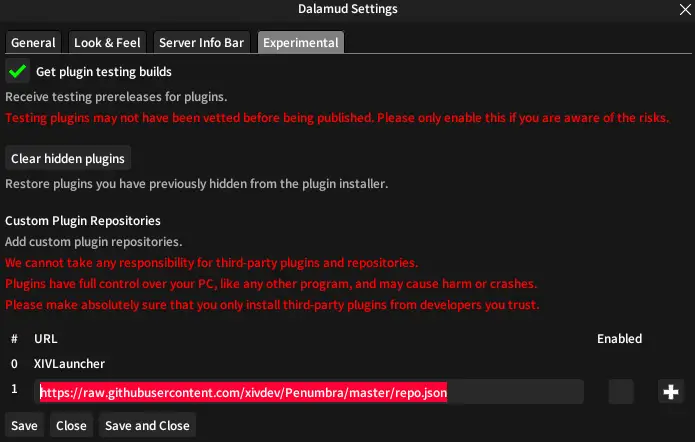
- Fare clic sul segno “+” accanto ad esso, quindi sul pulsante “Salva e chiudi”.
- Apri di nuovo la finestra Dalamud Plugins e dovresti vedere Penumbra disponibile sotto ‘Available Plugins’.
- Premi il pulsante ‘Installa’.
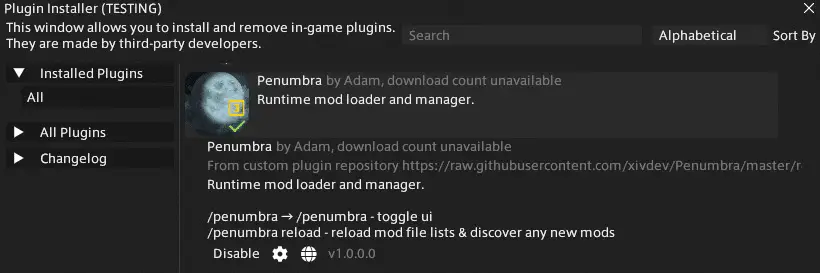
Come impostare Penumbra in Final Fantasy XIV
Dopo aver installato con successo il plug-in Penumbra e verificato che sia riconosciuto in Dalamud, è il momento di configurarlo.
- Per prima cosa, accedi alla configurazione di Penumbra digitando il comando ‘/penumbra’.
- Verrà visualizzata una finestra di configurazione in cui è possibile personalizzare le impostazioni in diverse schede finché tutto non sarà di proprio gradimento.
- Successivamente, crea una cartella vuota sul tuo PC e annota o copia il percorso.
- Torna al gioco e alla finestra di configurazione di Penumbra. Vai alla scheda Impostazioni e digita o incolla il percorso di quella cartella nella casella di testo “Directory principale”.
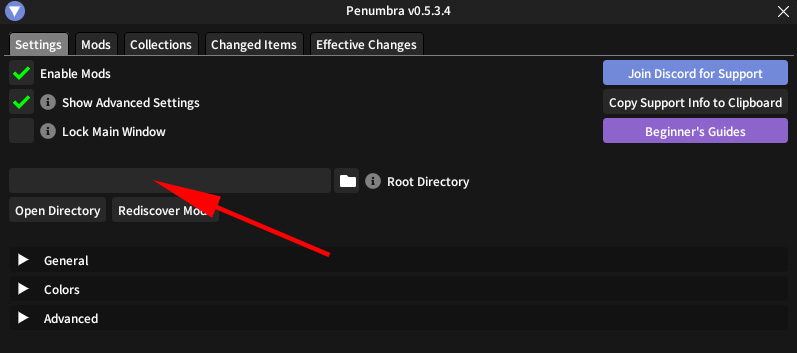
Con questo, hai finito di configurare Penumbra. Ora puoi scaricare e installare mod e componenti aggiuntivi tramite la scheda Mod in Penumbra, e saranno tutti ordinatamente gestiti con questa comoda app. Per una maggiore personalizzazione, puoi attivare “Impostazioni avanzate” nella finestra di configurazione, che ti darà ancora più opzioni per le mod, ma tieni presente che potrebbe essere travolgente se non hai esperienza con la personalizzazione delle mod.

